
Мазмуну:
- 1 -кадам: Жаңы PowerPoint презентациясын баштаңыз
- 2 -кадам: Алдын ала коюлган текст кутучаларын алып салуу
- 3 -кадам: Slide Masterге өтүңүз
- 4 -кадам: Алдын ала коюлган мастер слайддарды тазалоо
- 5 -кадам: Фонду түзүү
- 6 -кадам: эгер кааласаңыз, сүрөт киргизүүнү тандаңыз
- 7 -кадам: Көбүрөөк маалымат түзүү
- 8 -кадам: Кыймылдуу нерселерди түзүү
- 9 -кадам: Слайд мастерин жабыңыз
- 10 -кадам: Мазмун түзүү
- 11 -кадам: Сүрөт катары сактоо
- 12 -кадам: IMovie ачуу жана Files импорттоо
- 13 -кадам: Клиптердин узактыгын коюңуз
- 14 -кадам: Кино түзүүнү баштаңыз
- 15 -кадам: Аталыштарды кыстаруу
- 16 -кадам: Аталыштарды кыстаруу
- 17 -кадам: Фондук музыканы кыстаруу
- 18 -кадам: бекер аудио китепкана
- 19 -кадам: Аяктоого чейин алдын ала көрүү
- 20 -кадам: Файлды сактоо жана экспорттоо
- Автор John Day [email protected].
- Public 2024-01-30 10:41.
- Акыркы өзгөртүү 2025-01-23 14:51.

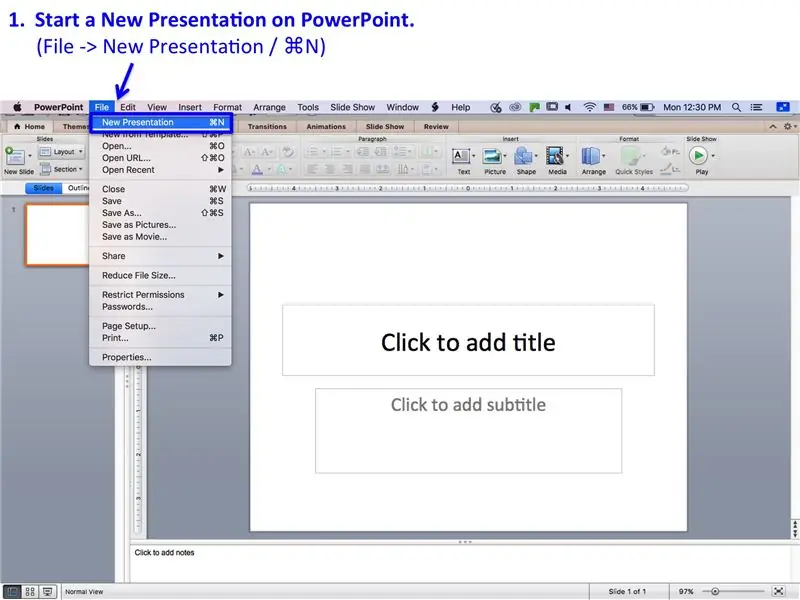
Эмне керек:
- кадимки ноутбук же рабочий
- Microsoft PowerPoint
- iMovie же альтернативдүү кино жаратуучу
1 -кадам: Жаңы PowerPoint презентациясын баштаңыз
1. PowerPoint программасында жаңы презентация баштаңыз.
(Файл -> Жаңы презентация / ⌘N)
2 -кадам: Алдын ала коюлган текст кутучаларын алып салуу
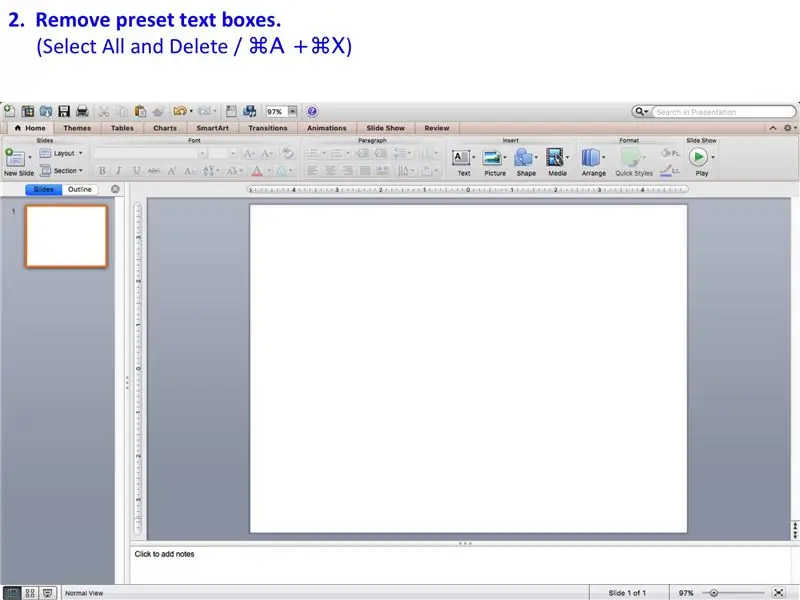
2. Алдын ала коюлган текст кутучаларын алып салыңыз.
(Баарын тандоо жана Жок кылуу / ⌘A +⌘X)
3 -кадам: Slide Masterге өтүңүз
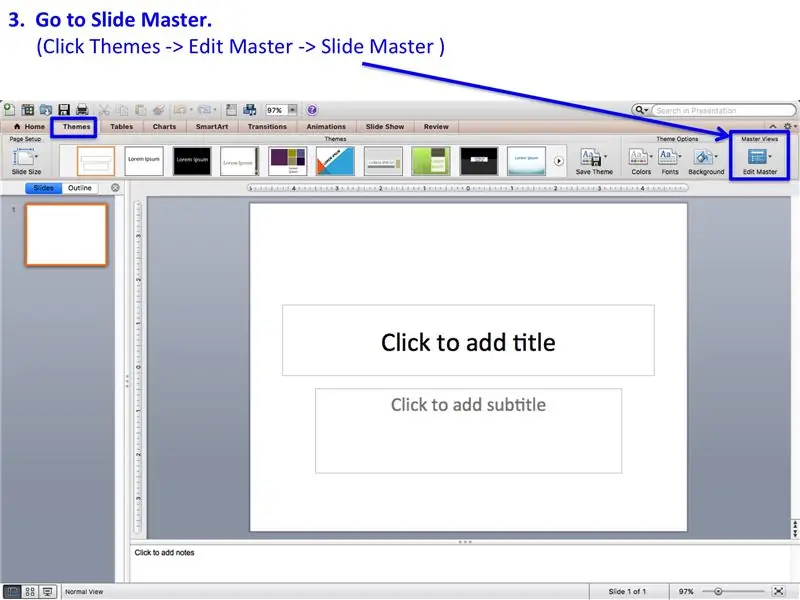
3. Slide Masterге өтүңүз.
(Click Themes -> Edit Master -> Slide Master
4 -кадам: Алдын ала коюлган мастер слайддарды тазалоо
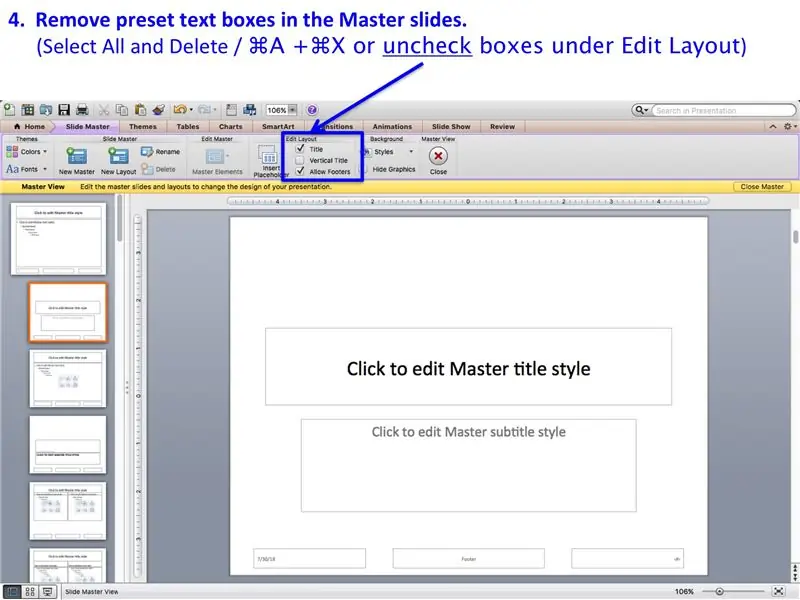
4. Мастер слайддарында алдын ала коюлган текст кутучаларын алып салыңыз.
(Бардыгын тандоо жана Жок кылуу / ⌘A +⌘X же Макетти түзөтүү астындагы белгилерди алып салуу)
5 -кадам: Фонду түзүү
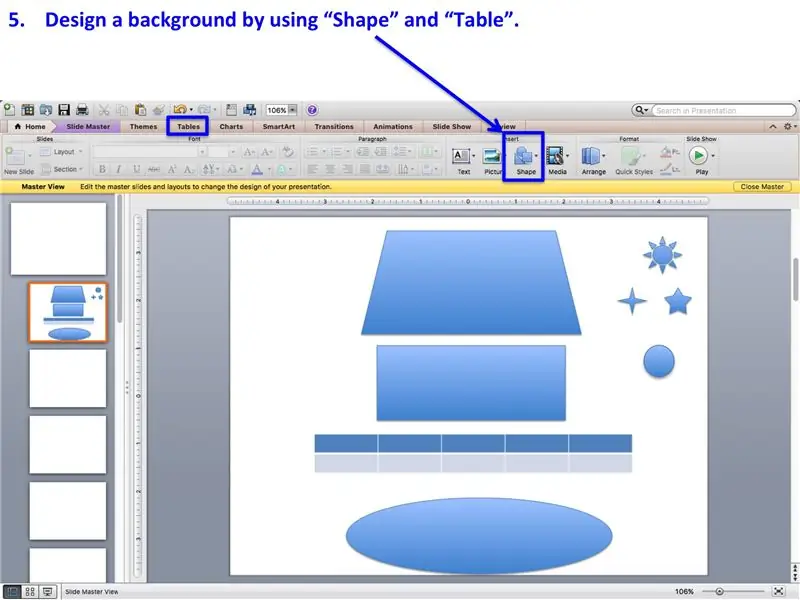
5. "Форманы" жана "Таблицаны" колдонуу менен фон түзүү.
6 -кадам: эгер кааласаңыз, сүрөт киргизүүнү тандаңыз
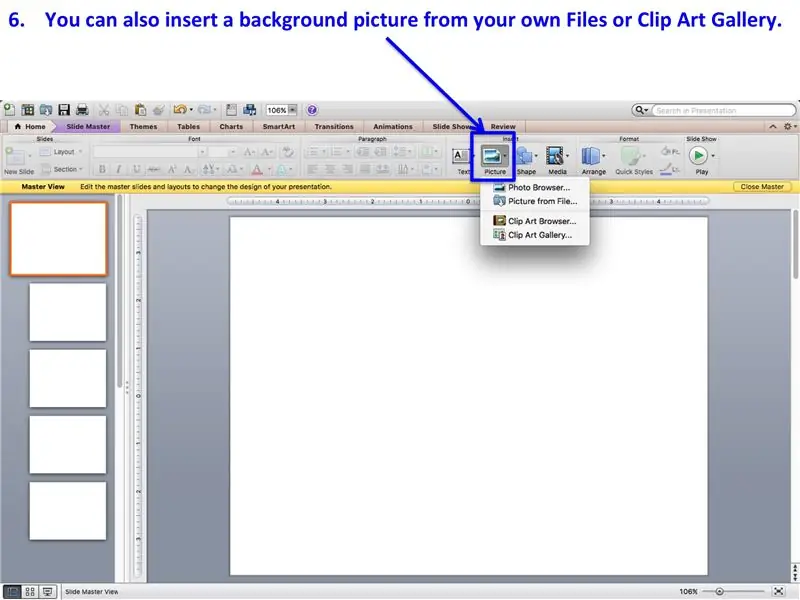
6. Сиз өзүңүздүн Файлдарыңыздан же Клип арт галереяңыздан фондук сүрөттү да киргизе аласыз.
7 -кадам: Көбүрөөк маалымат түзүү
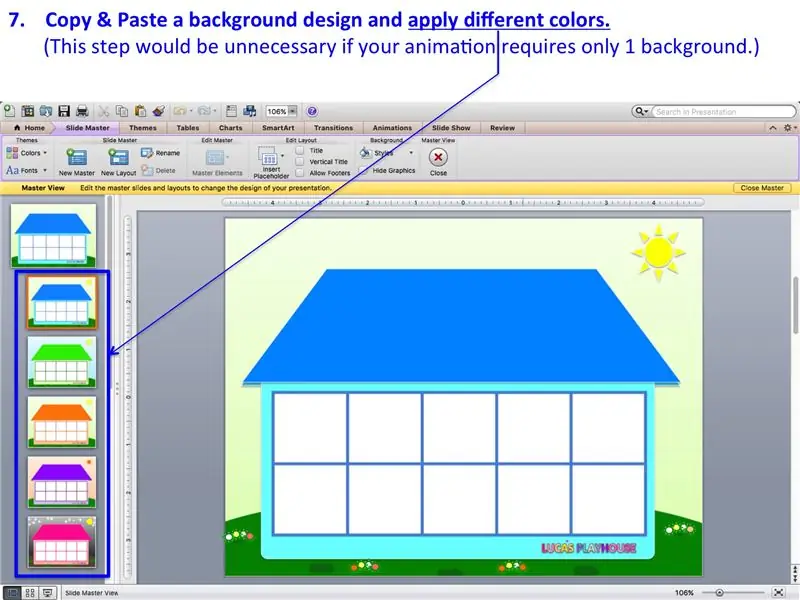
7. Фондун дизайнын көчүрүү жана чаптоо жана ар кандай түстөрдү колдонуу.
(Эгерде сиздин анимацияңызга 1 гана фон керек болсо, бул кадамдын кереги жок болот.)
8 -кадам: Кыймылдуу нерселерди түзүү
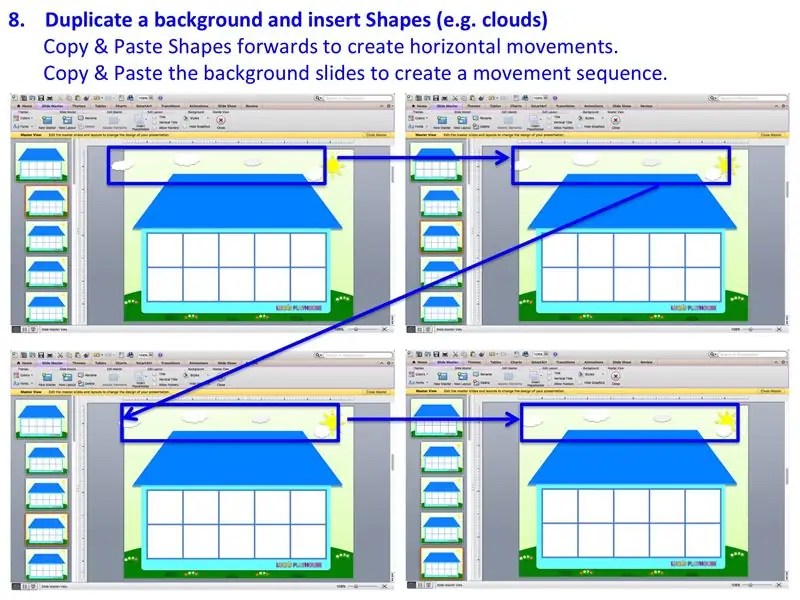
8. Фонду кайталаңыз жана Кыймылдуу нерселерди түзүү үчүн Формаларды (мисалы, булуттарды) кыстарыңыз.
Горизонталдуу кыймылдарды түзүү үчүн Көшүрүү жана Формаларды алдыга жылдыруу.
Кыймылдын ыраатын түзүү үчүн фондук слайддарды көчүрүү жана чаптоо.
9 -кадам: Слайд мастерин жабыңыз
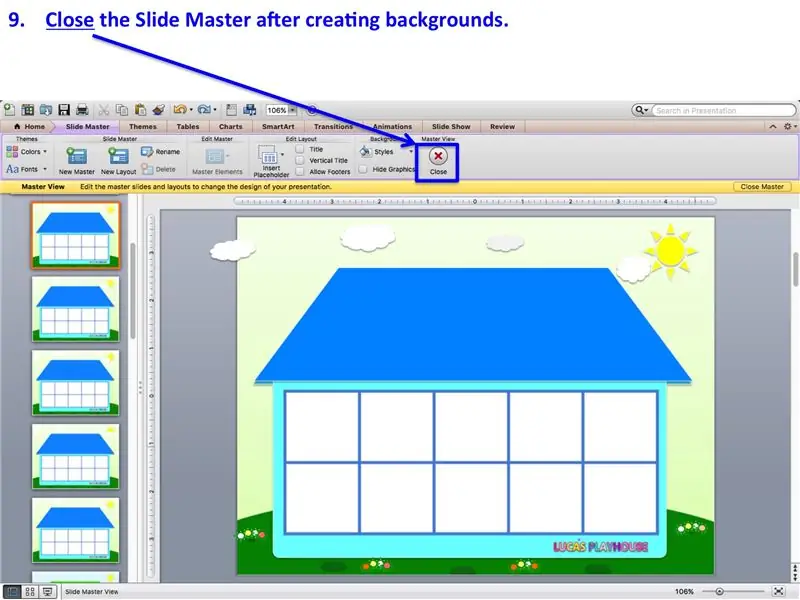
9. Фон түзгөндөн кийин Слайд Мастерди жабыңыз.
10 -кадам: Мазмун түзүү
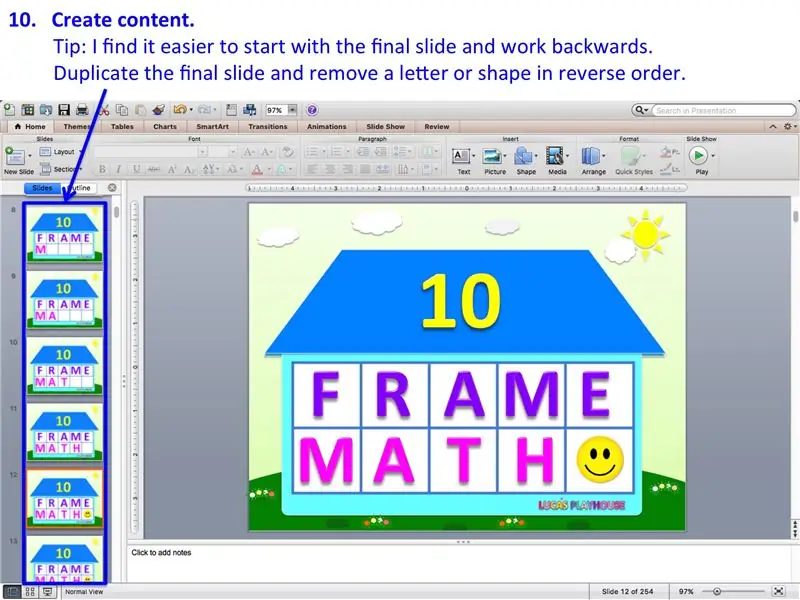
10. Мазмун түзүү.
Кеңеш: Акыркы слайддан баштоо жана артка иштөө оңой деп ойлойм.
Акыркы слайдды кайталаңыз жана тамганы же форманы тескери тартипте алып салыңыз.
11 -кадам: Сүрөт катары сактоо
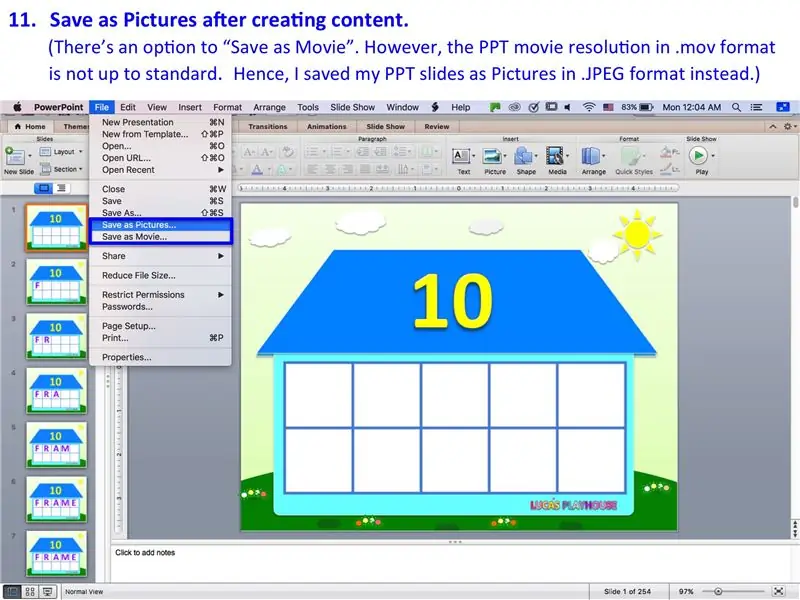
11. Мазмунду түзгөндөн кийин Сүрөт катары сактаңыз.
("Тасма катары сактоо" деген вариант бар. Бирок.mov форматындагы PPT тасмасынын чечими
стандартка жооп бербейт. Ошентип, мен PPT слайддарын анын ордуна.jpgG форматындагы сүрөттөр катары сактап койдум.)
12 -кадам: IMovie ачуу жана Files импорттоо

12. Open iMovie and Import PowerPoint слайддары.jpgG форматында.
13 -кадам: Клиптердин узактыгын коюңуз
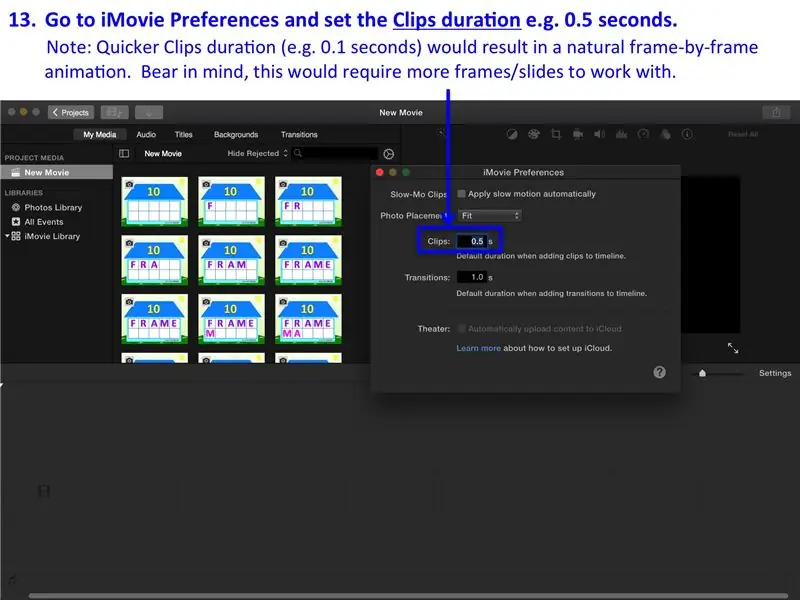
13. iMovie Тандоолоруна барып, Клиптердин узактыгын орнотуңуз, мис. 0,5 секунд.
Эскертүү: Ылдамыраак клиптердин узактыгы (мис. 0,1 секунд) табигый кадрдык анимацияга алып келет.
Эсиңизде болсун, бул менен иштөө үчүн көбүрөөк кадрларды/слайддарды талап кылат.
14 -кадам: Кино түзүүнү баштаңыз
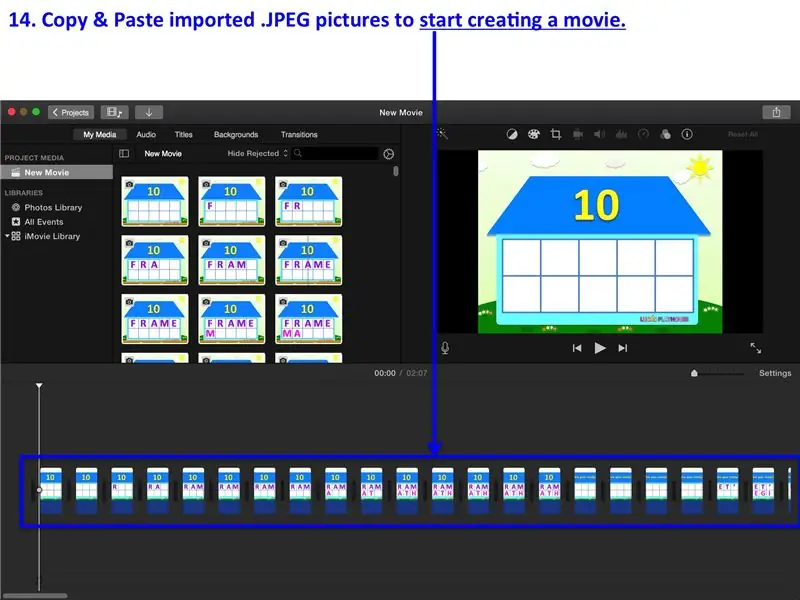
14. Импорттолгон.jpgG сүрөттөрүн көчүрүү жана чаптоо панелине жана тасма түзө баштаңыз.
15 -кадам: Аталыштарды кыстаруу
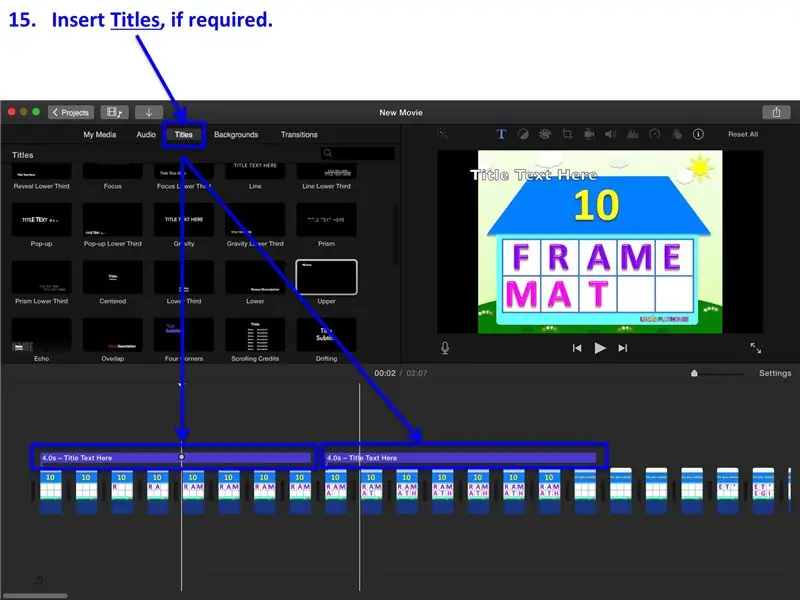
15. Керек болсо, аталыштарды киргизиңиз.
16 -кадам: Аталыштарды кыстаруу
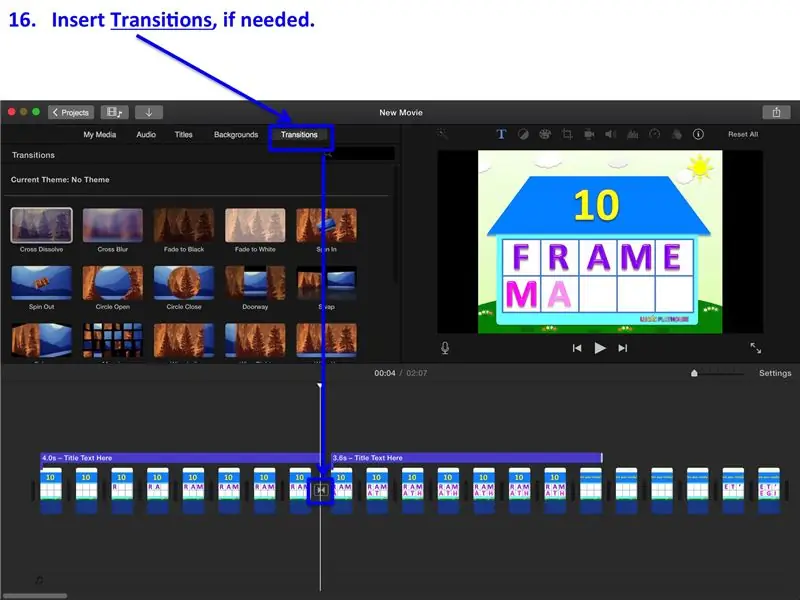
16. Керек болсо, аталыштарды киргизиңиз.
17 -кадам: Фондук музыканы кыстаруу
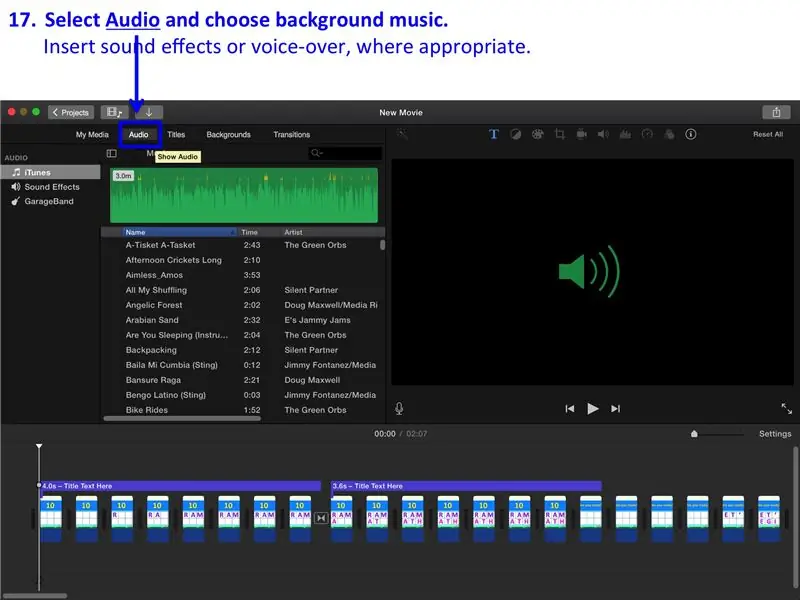
17. Аудиону тандап, фондук музыканы тандаңыз.
Зарыл болсо, үн эффекттерин же үн кошууну киргизиңиз.
18 -кадам: бекер аудио китепкана

18. Бекер музыка https://www.youtube.com/audiolibrary жеткиликтүү.
Акысыз музыканы тандаңыз, "Атрибуция талап кылынбайт".
19 -кадам: Аяктоого чейин алдын ала көрүү
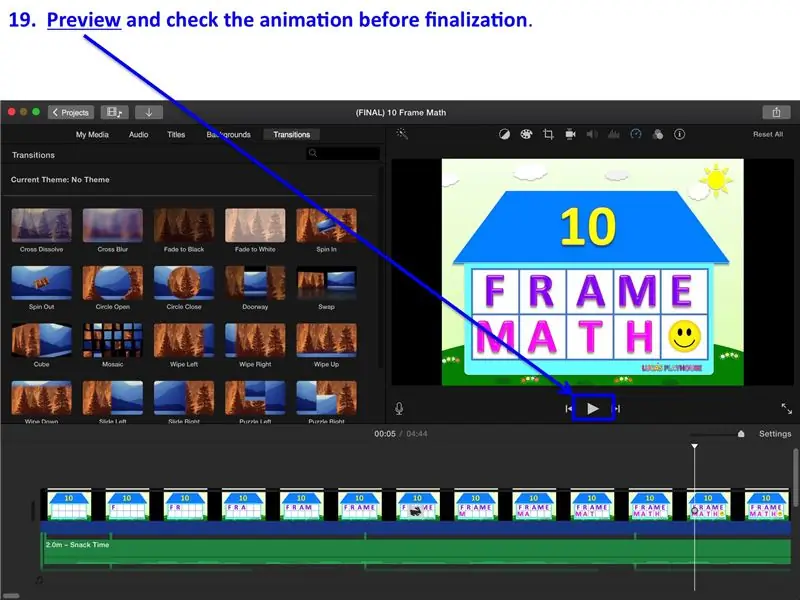
19. Аяктоодон мурун анимацияны карап көрүңүз жана текшериңиз.
20 -кадам: Файлды сактоо жана экспорттоо
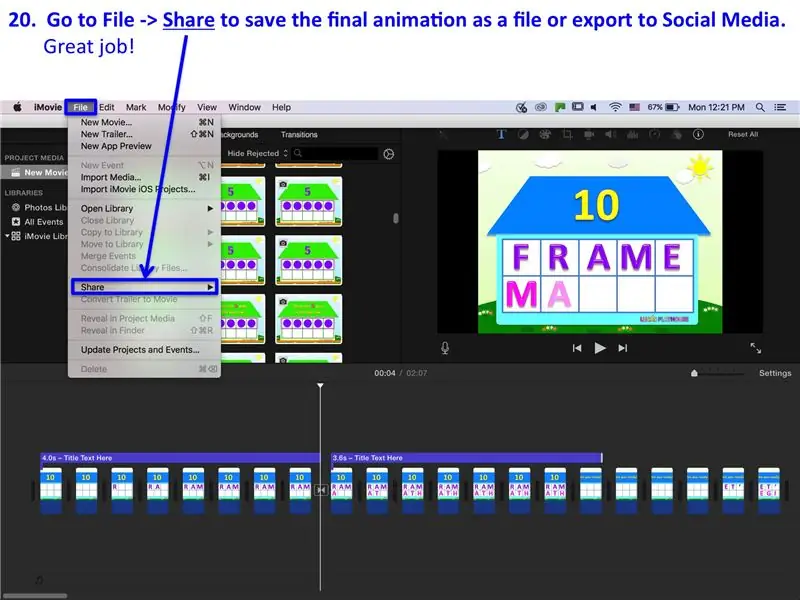
20. Баруу Файл -> Бөлүшүү катары акыркы анимацияны файл катары сактоо же социалдык медиага экспорттоо. Мыкты иш!
Сунушталууда:
ESP-01 & DHT жана AskSensors Cloud аркылуу температура жана нымдуулукту көзөмөлдөө: 8 кадам

ESP-01 & DHT жана AskSensors Cloud аркылуу температура жана нымдуулукту көзөмөлдөө: Бул нускамада биз IOT-MCU/ESP-01-DHT11 тактасын жана AskSensors IoT платформасын колдонуп, температураны жана нымдуулукту кантип өлчөөнү үйрөнөбүз. Мен бул колдонмо үчүн IOT-MCU ESP-01-DHT11 модулун тандап жатам, анткени ал
Таблицаны кантип түзүү жана киргизүү жана Microsoft Office Word 2007деги ошол столго кошумча мамычаларды жана/же саптарды кошуу: 11 кадам

Таблицаны кантип түзүү жана киргизүү жана Microsoft Office Word 2007деги ошол таблицага кошумча мамычаларды жана/же саптарды кошуу: Сизде иштеп жаткан жана өзүңүз жөнүндө ойлогон көптөгөн маалыматтарыңыз бар беле … " Мен кантип баарын жасай алам? бул маалыматтын жакшыраак көрүнүшү жана түшүнүүгө оңойбу? " Эгер ошондой болсо, анда Microsoft Office Word 2007деги таблица сиздин жообуңуз болушу мүмкүн
Кантип портативдүү акылдуу күзгү түзүү/куту айкалышын түзүү: 8 кадам

Кантип портативдүү акылдуу күзгү түзүү/куту айкалыштыруу: Дэвистеги капстоюнум үчүн акыркы долбоор катары & Элкинс колледжи, мен порт катары иштей турган чоң күзгү жана малина пи жана сыйкырдуу күзгү программалык платформасын колдонуу менен бирге саякат кутусун иштеп чыгууну чечтим
Смартфон аркылуу видео агымы жана көзөмөл 4WD робот машинасы (Bluetooth аркылуу): 5 кадам

Смартфон аркылуу видео агымы жана көзөмөлү 4WD Robot Car (Bluetooth аркылуу): Саламатсызбы! Мен Arduino үчүн уникалдуу TFT калканына арналган макалалардын сериясын улантам. Бул макала " көрүү " ээ болгон 4WD роботун өнүктүрүүгө арналат. сүрөттөрдү өткөрө турган жалпы жана арзан ОВ7670 камерасын колдонуп
HTTP аркылуу XinaBox жана Ubidots аркылуу аба ырайын кантип курса болот: 7 кадам

XinaBox жана Ubidots аркылуу HTTP аркылуу аба бекетин кантип куруу керек: XinaBox xChips (IP01, CW01 жана SW01) аркылуу Ubidotsто өз аба ырайы станцияңызды жасоону үйрөнүңүз ESP8266 Негизги жана Wi-Fi модулу (xChip CW01) колдонуучуларга жөнөтүүгө мүмкүндүк берет. XinaBoxтун модулдук xChips булутунан алынган маалыматтар. Бул маалыматтарды алыстан көзөмөлдөсө болот
